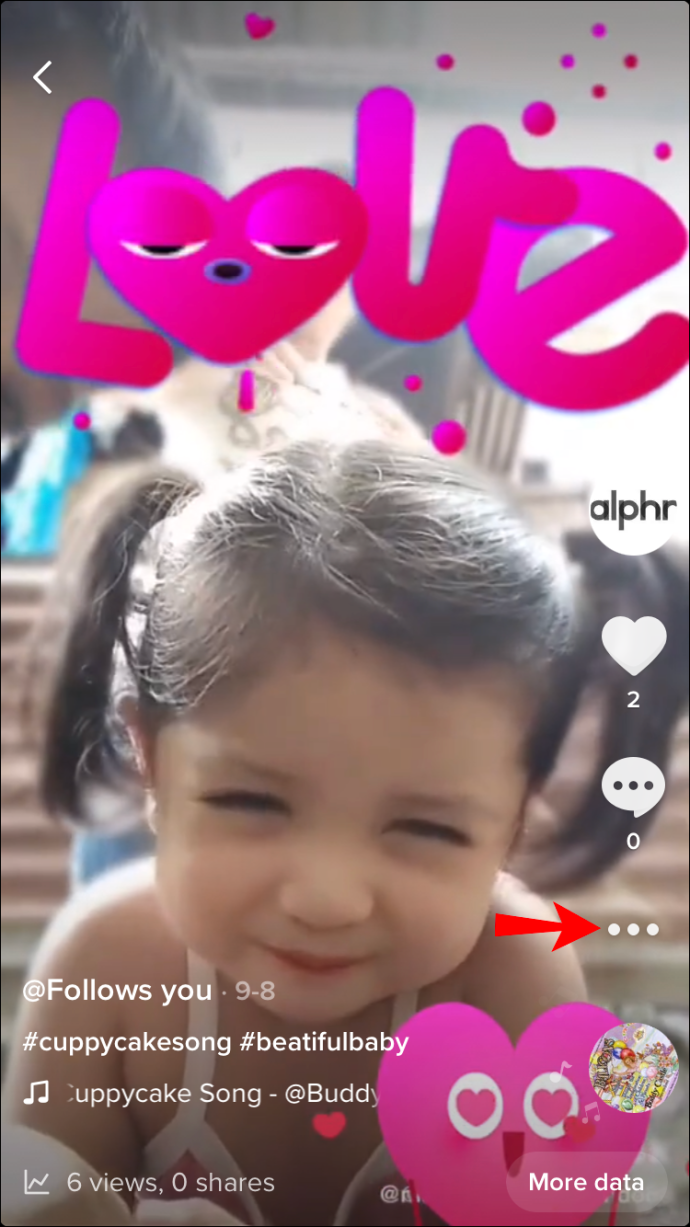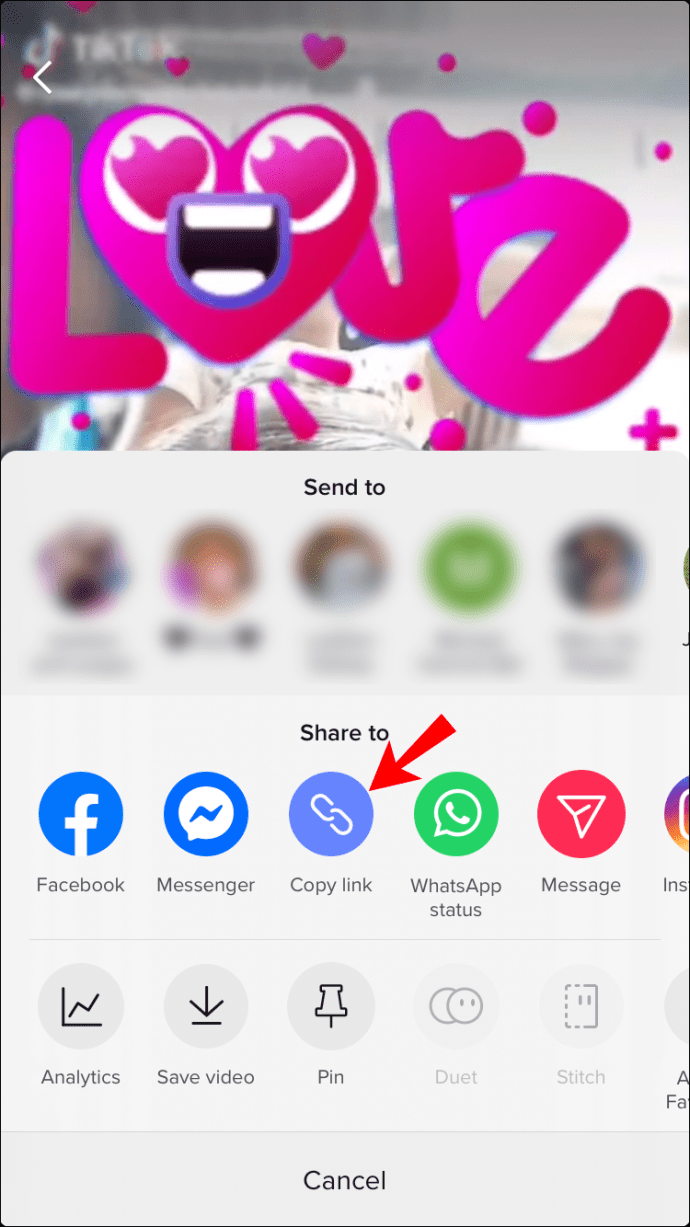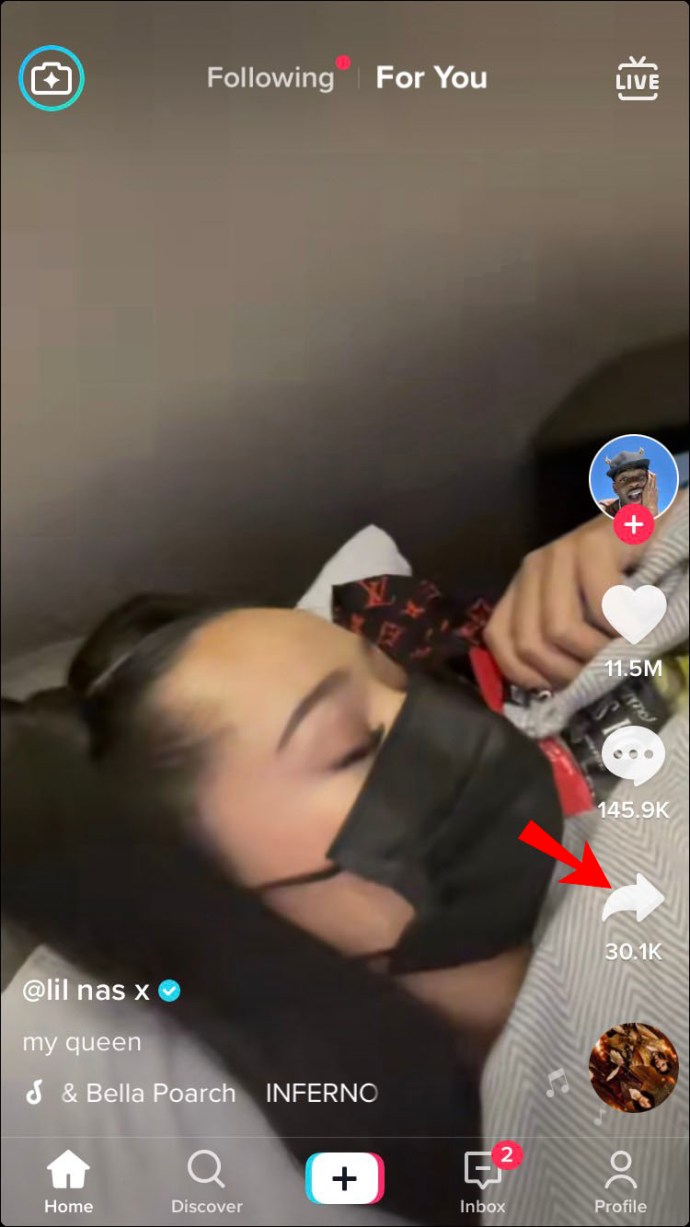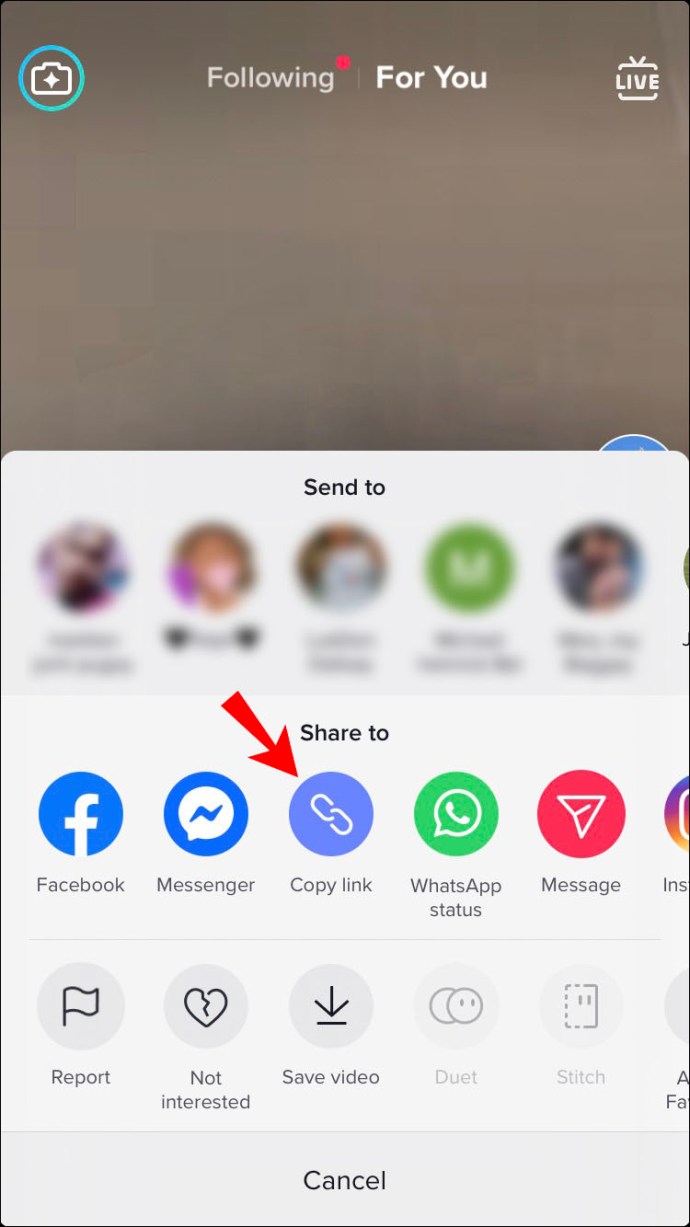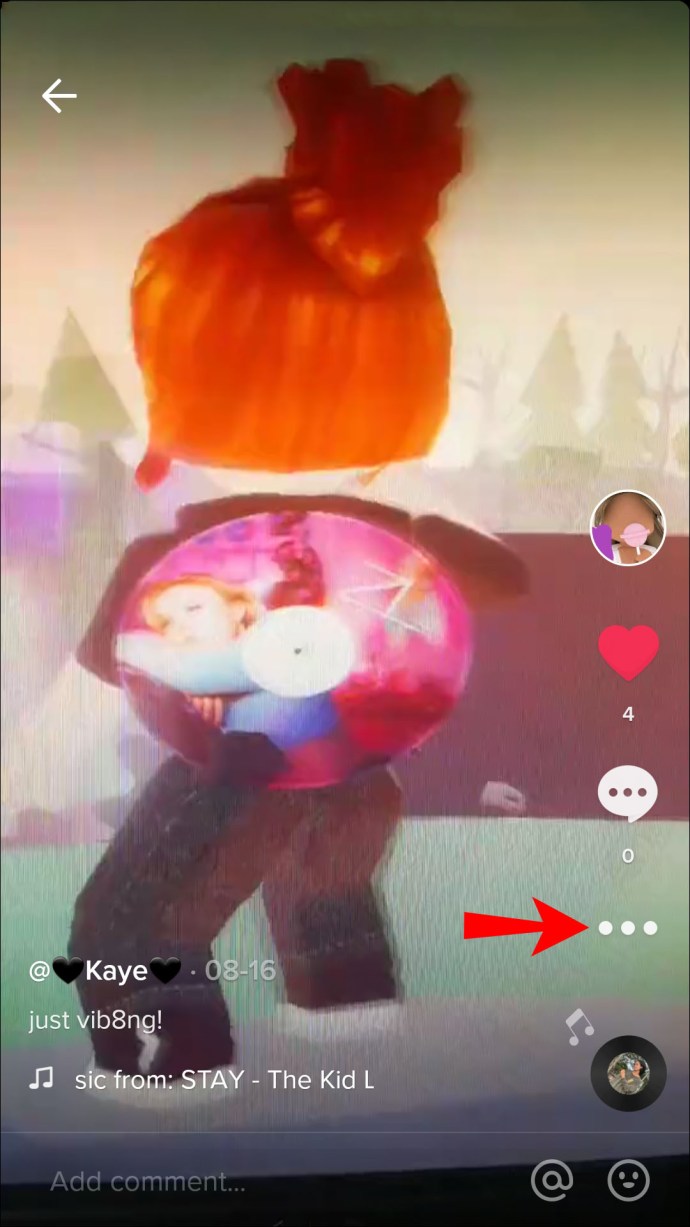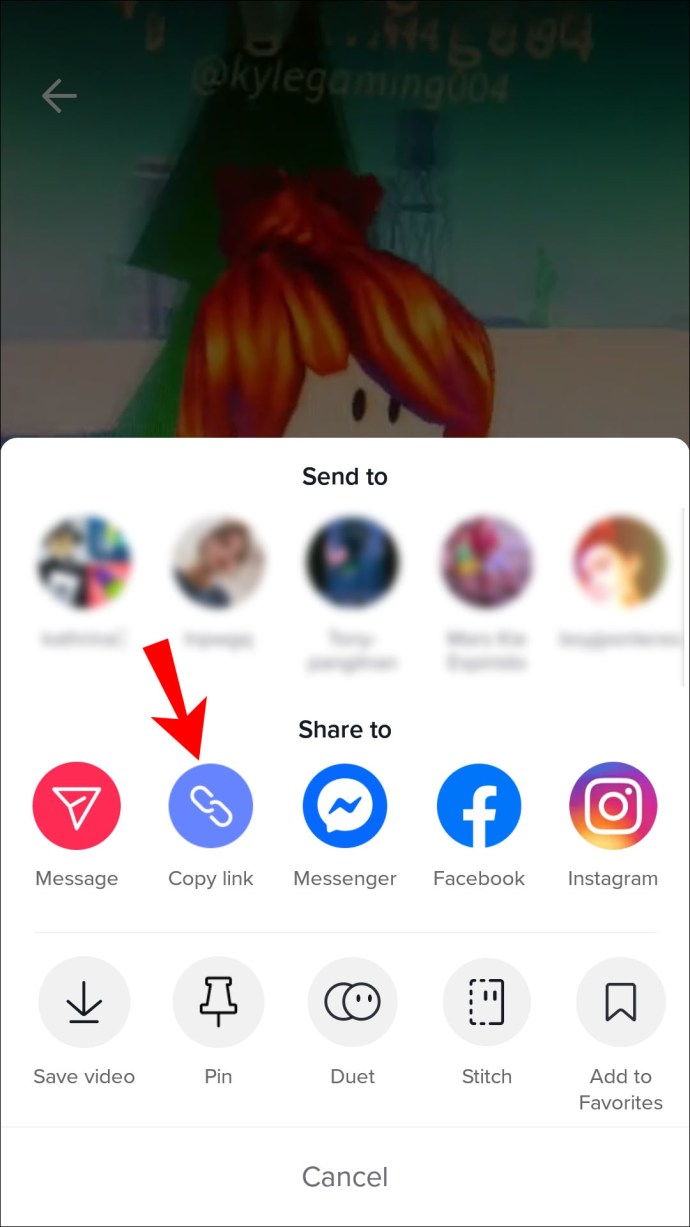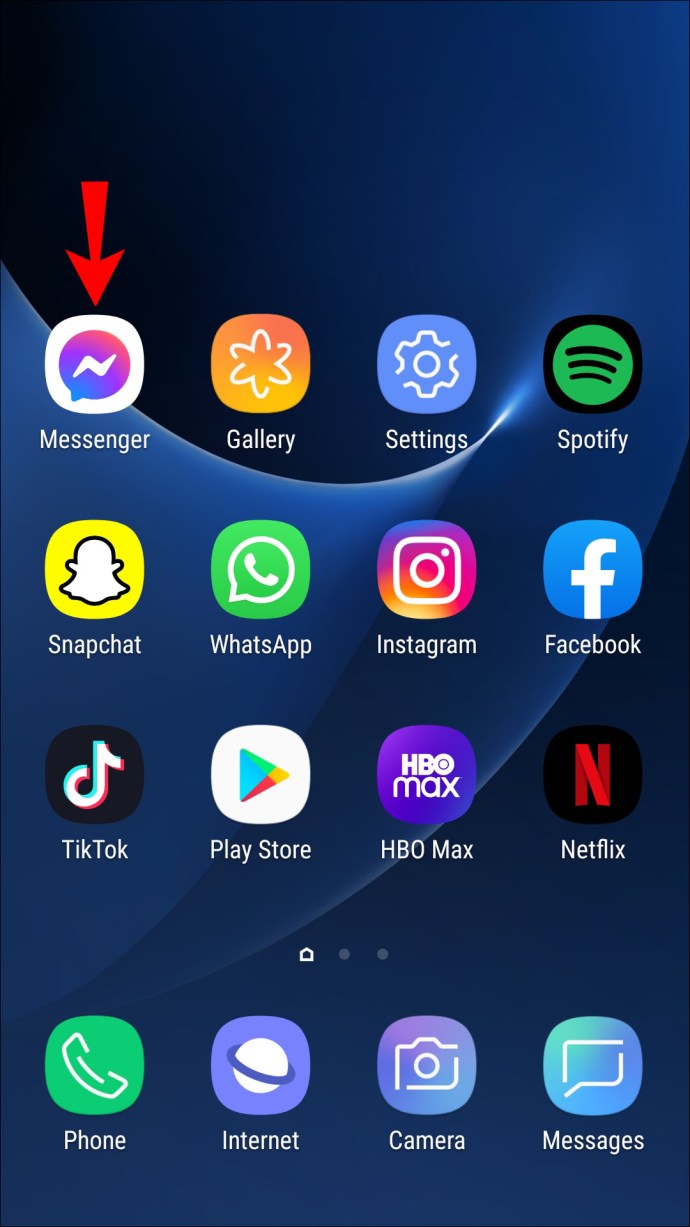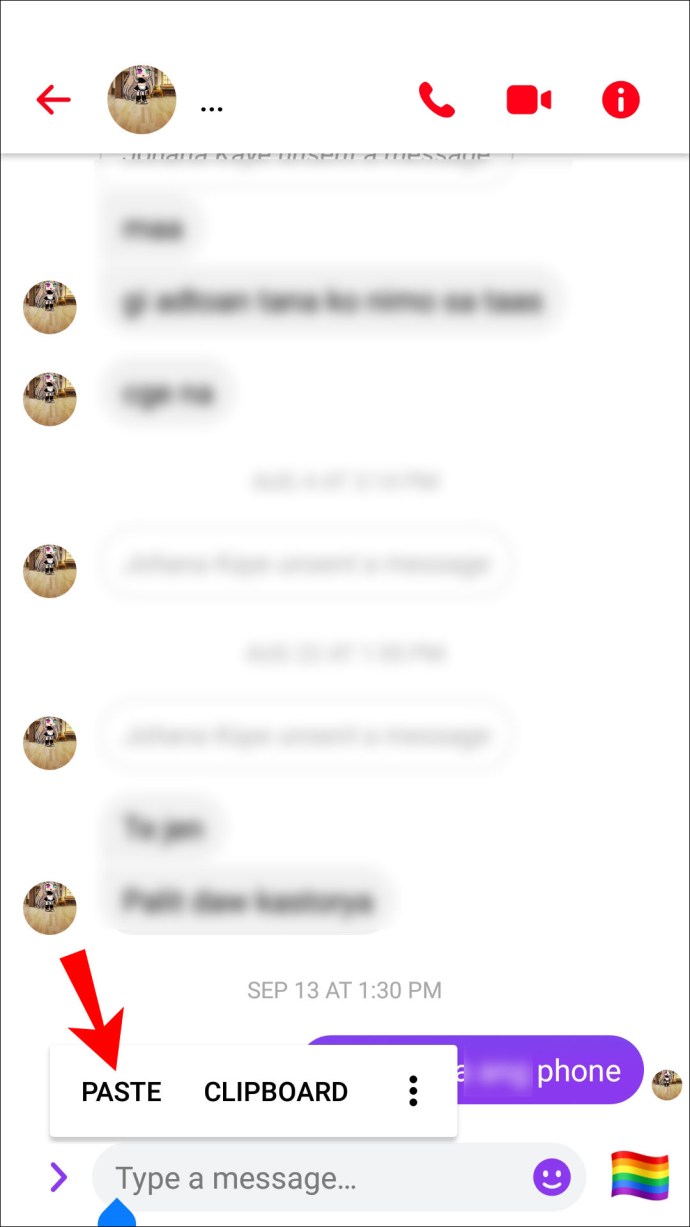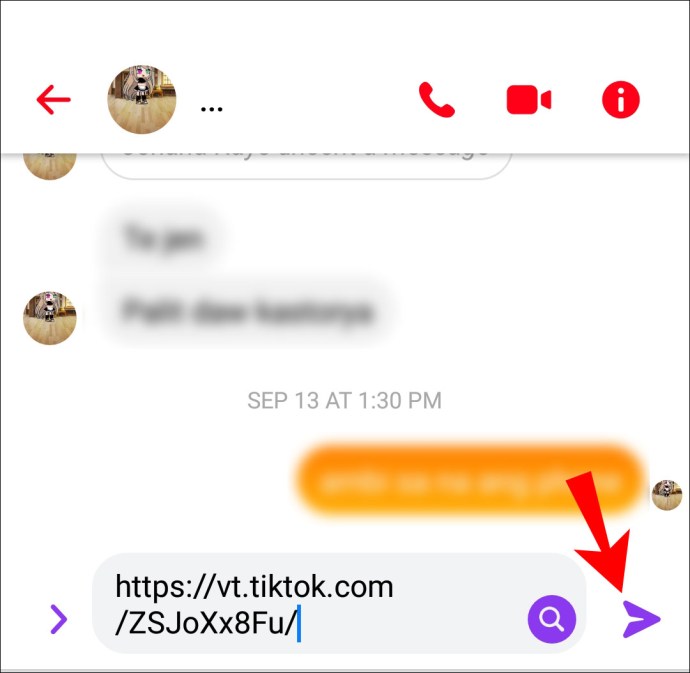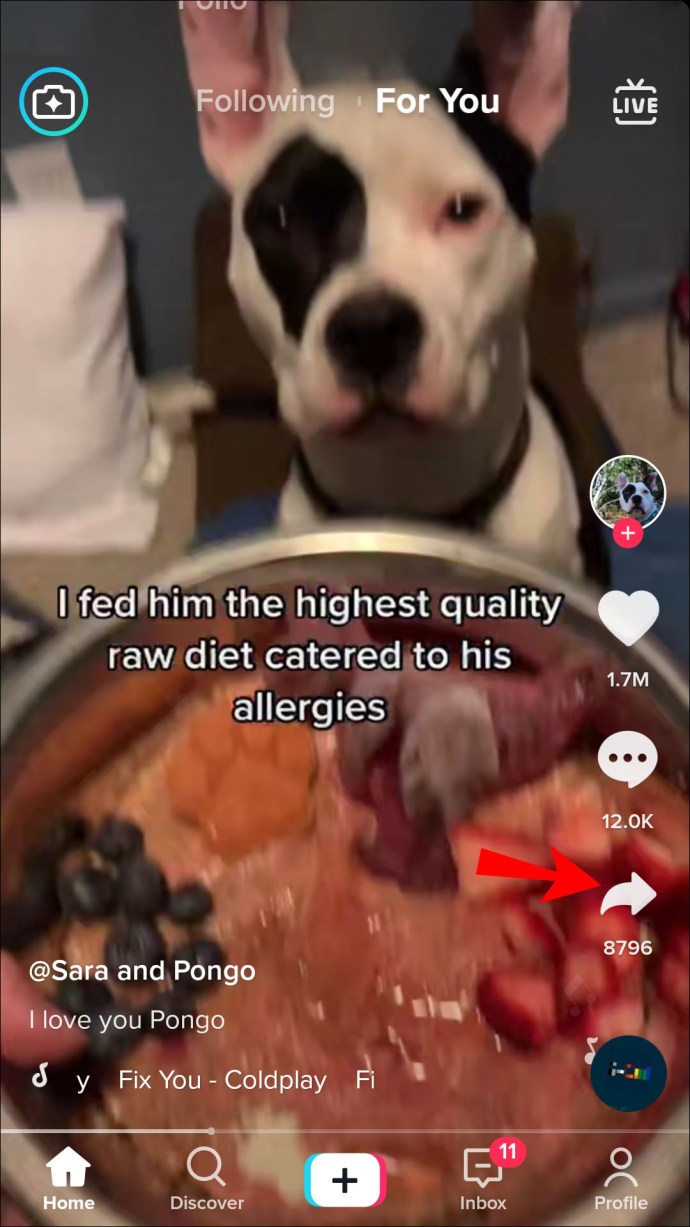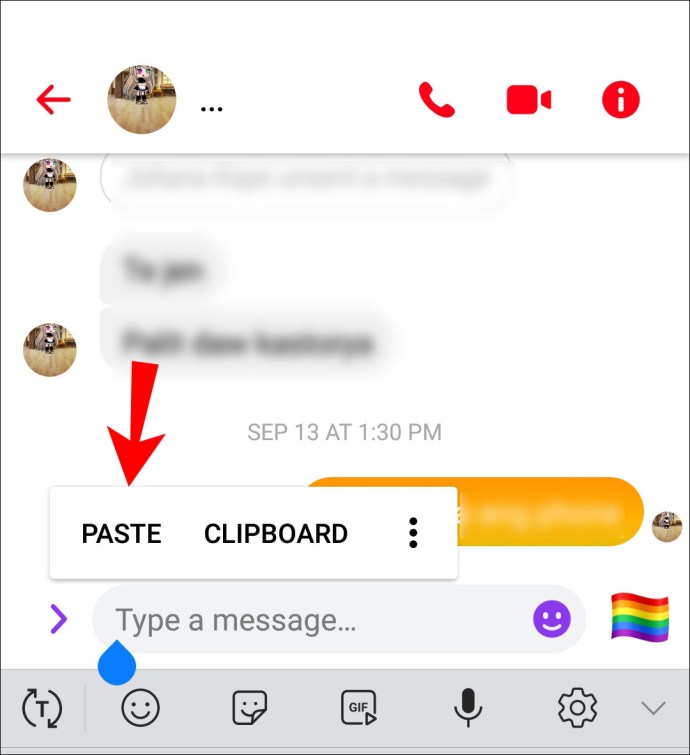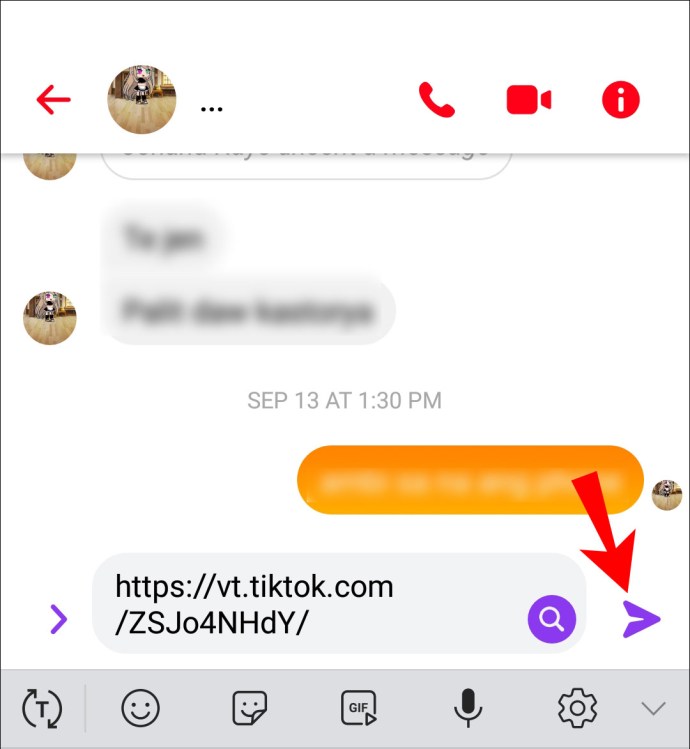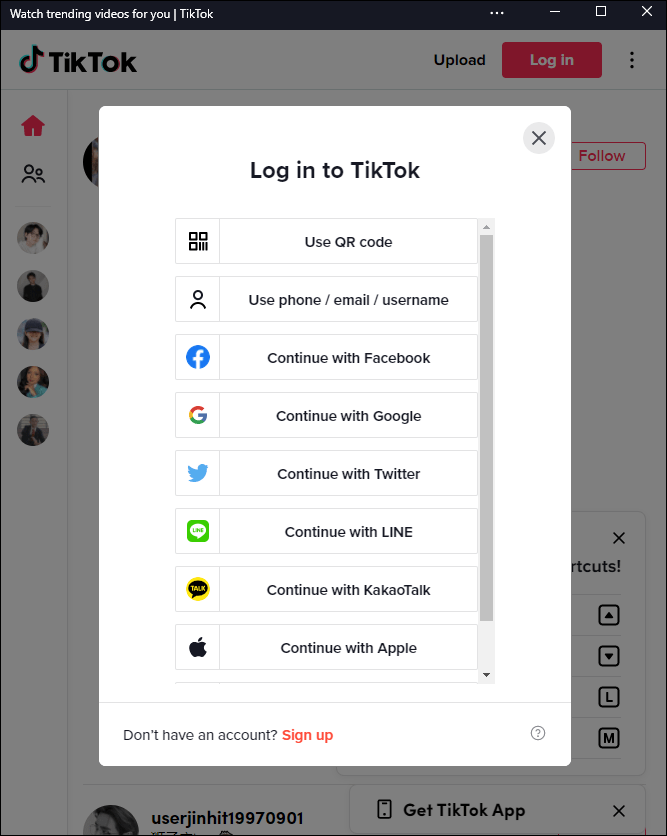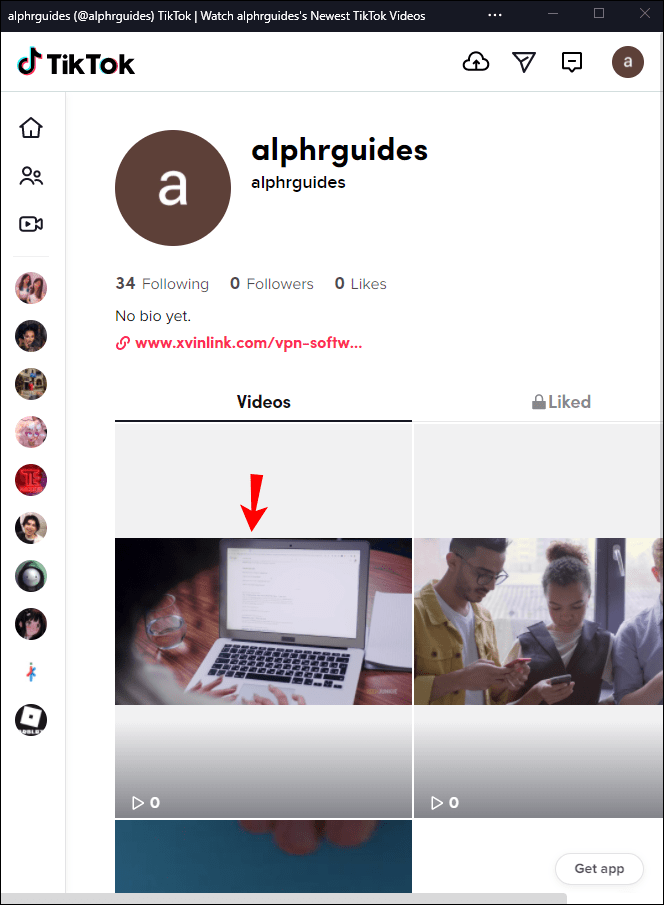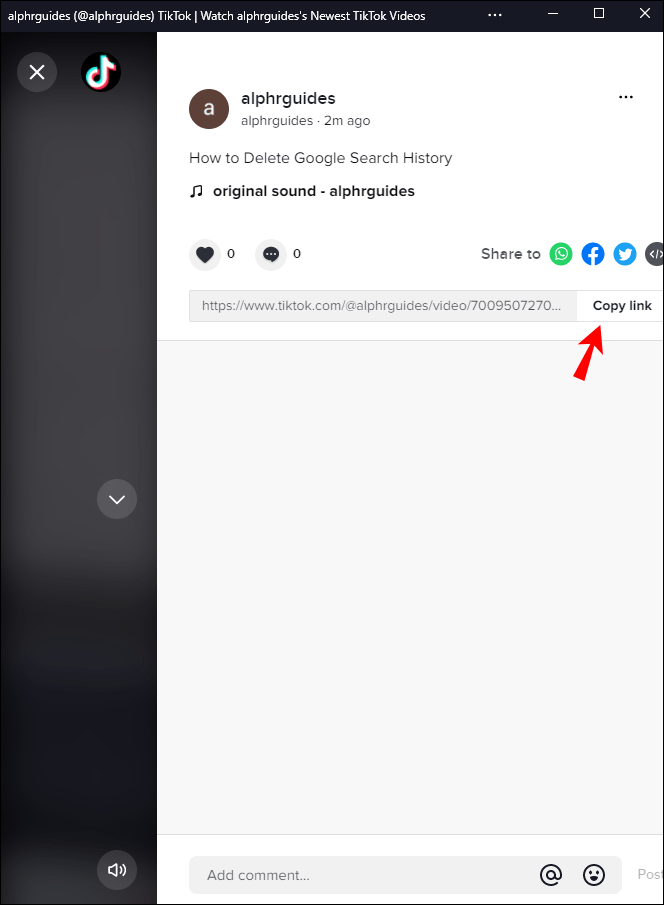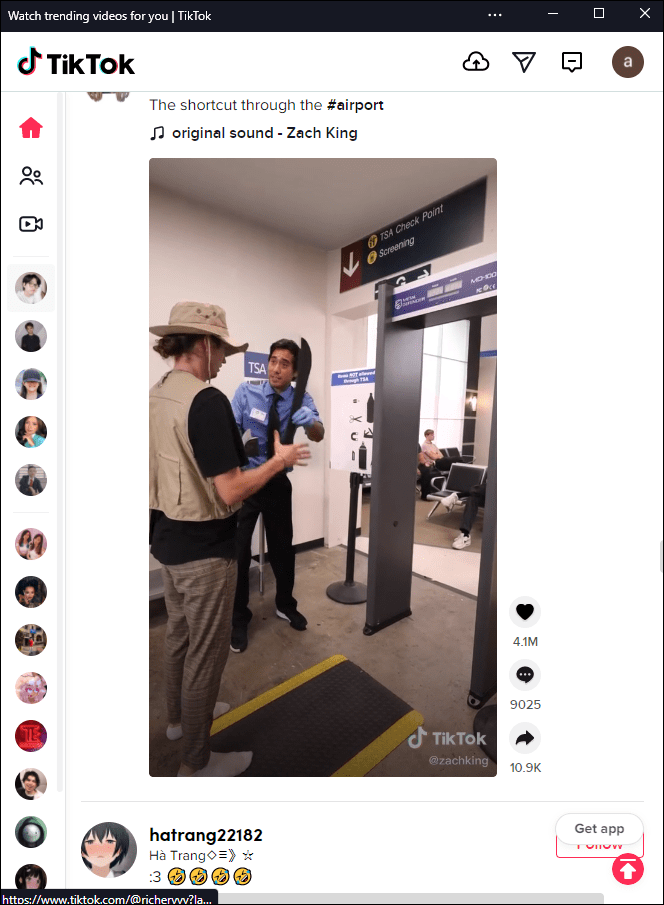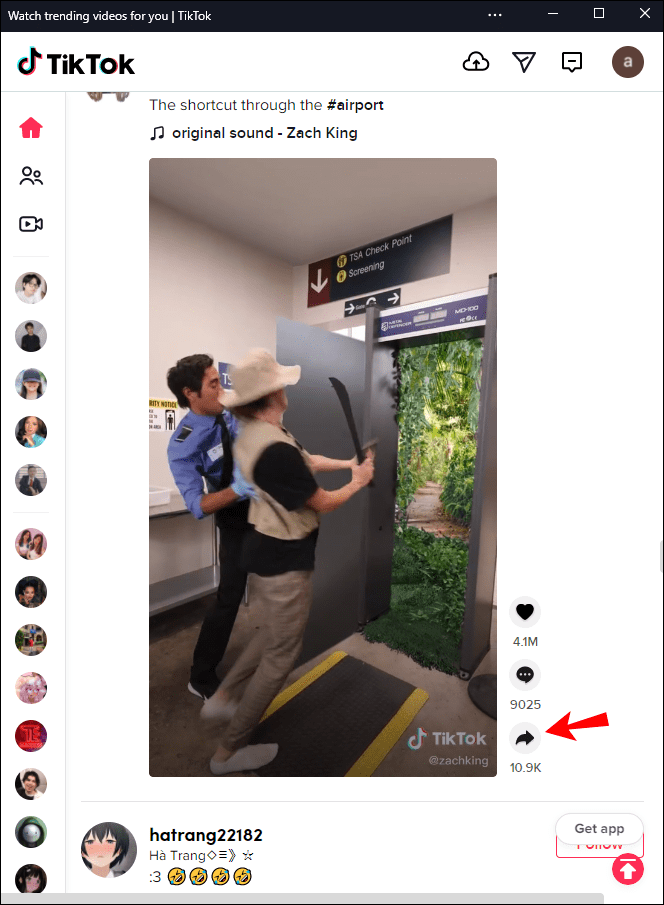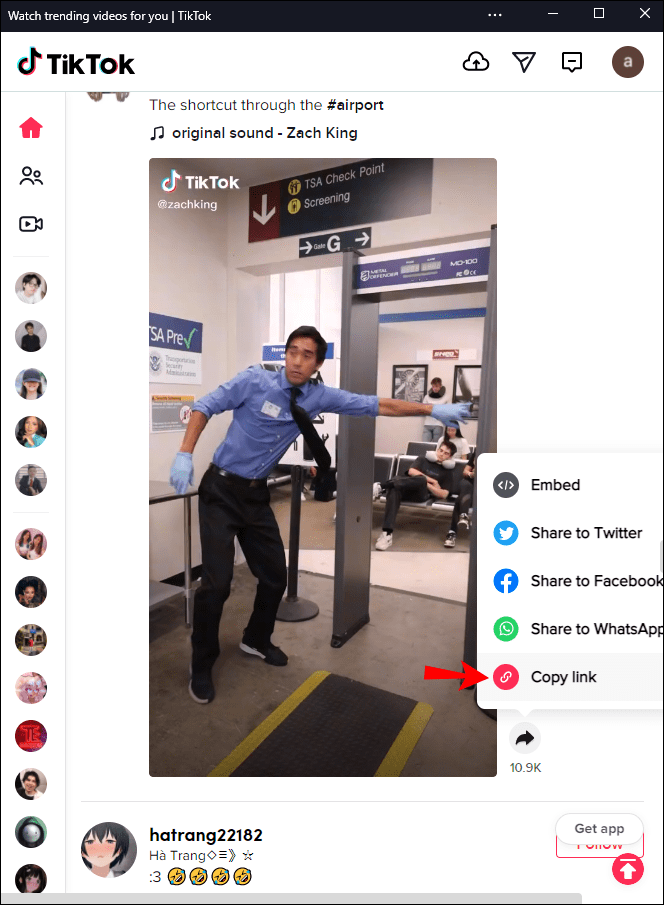Alam mo bang maaari kang magbahagi ng link ng video ng TikTok sa isang taong walang TikTok account? Maaari mo ring ibahagi ang mga link ng iyong mga paboritong video sa iyong mga tagasunod sa iba pang mga social media account. Sa gabay na ito, ipapakita namin sa iyo kung paano ipadala ang link sa isang TikTok video sa sinuman sa iyong listahan ng mga contact o iba pang mga channel sa social media.

Maglakad tayo sa hakbang-hakbang kung paano mo maipapadala ang link ng isang TikTok na video nasa iyong telepono man o PC
Paano Magpadala ng Link sa isang TikTok Video sa isang iPhone
Ang TikTok app para sa mga iPhone, na available bilang libreng pag-download sa app store, ay nagbibigay sa iyo ng kakayahang mag-record ng maiikling video na hanggang 60 segundo ang haba at pagkatapos ay ibahagi ang mga ito sa platform (pribado man o pampubliko). Gayunpaman, maaari ka ring magbahagi ng video sa isang tao sa labas ng platform. Upang gawin ito, kailangan mong bumuo ng isang link.
Una, tingnan natin kung paano ka makakabuo at makakapagpadala ng link sa sarili mong content:
(a) Pagpapadala ng Link ng isang Video Mula sa Iyong Account
Upang magpadala ng link sa isang video na iyong na-post sa iyong mga tagasubaybay:
- Mag-sign in sa iyong account at buksan ang video na gusto mong ipadala.
- I-tap ang video ellipsis (tatlong pahalang na tuldok) sa kanang sulok sa ibaba upang buksan ang pahina ng pagbabahagi ng nilalaman. Ipapakita sa iyo ang iba't ibang paraan ng pagbabahagi ng iyong video.
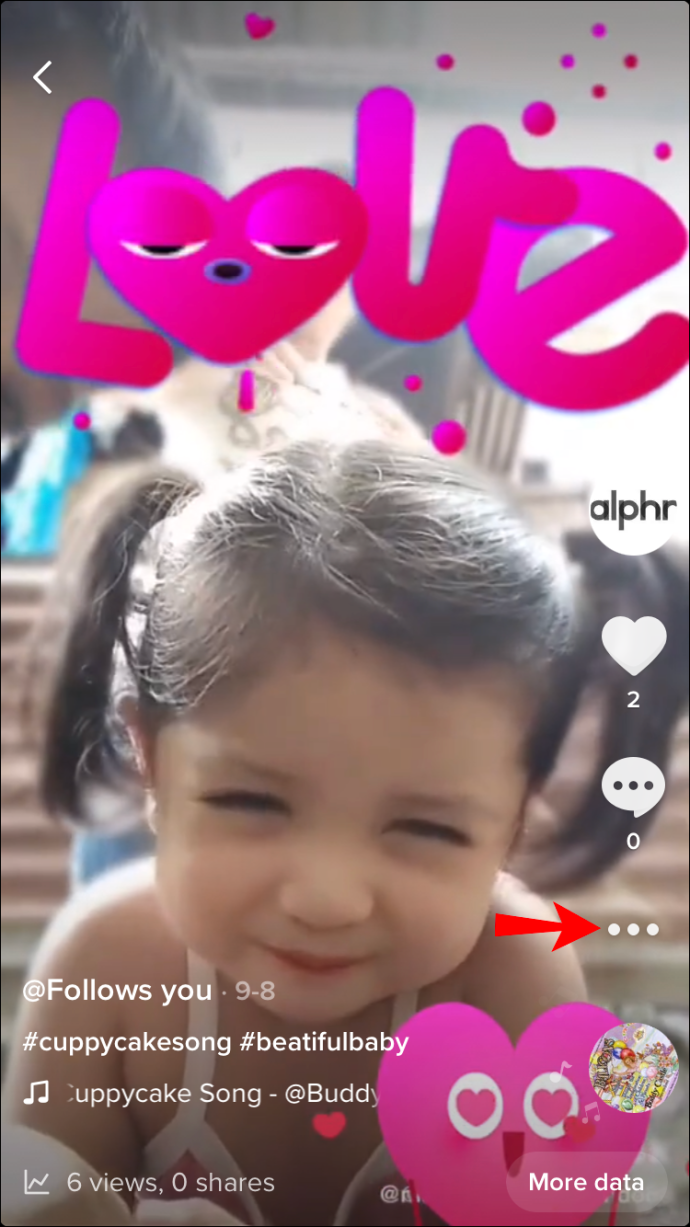
- Tapikin ang "ang "kopyahin ang link" na icon sa ilalim ng "ibahagi sa" submenu. Awtomatikong kukunin ng TikTok ang link ng video at magpapakita ng "kinopya" na mensahe ng kumpirmasyon sa itaas ng iyong screen.
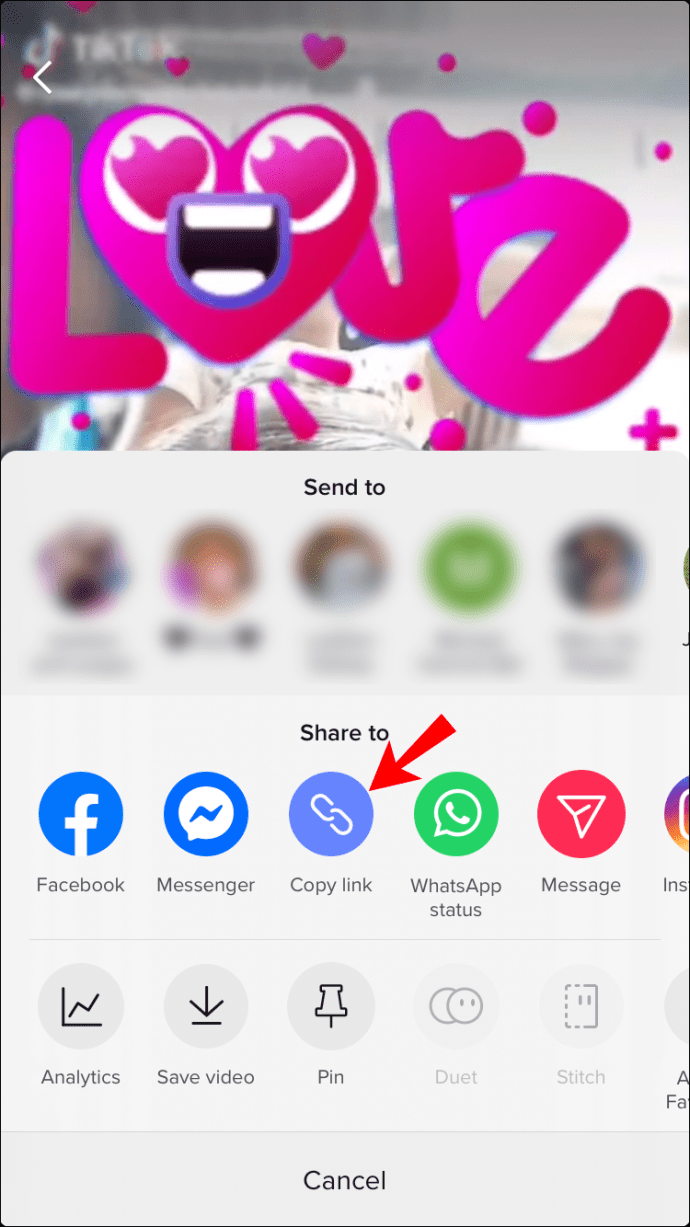
- Piliin ang mode na gusto mong ipadala ang video at i-paste ang link. Halimbawa, upang ipadala ang video sa pamamagitan ng SMS, buksan ang app ng mga mensahe at pagkatapos ay pindutin nang matagal ang lugar ng teksto upang i-paste ang link.
(b) Pagpapadala ng Link ng isang Video Mula sa Ibang Account
Kung gusto mong magpadala ng link sa isang video na na-post ng ibang tao, narito ang mga hakbang:
- Buksan ang TikTok app at mag-navigate sa video na gusto mong ibahagi.
- Buksan ang video at i-tap ang side arrow sa kanang sulok sa ibaba. Ipapakita nito ang lahat ng magagamit na opsyon sa pagbabahagi.
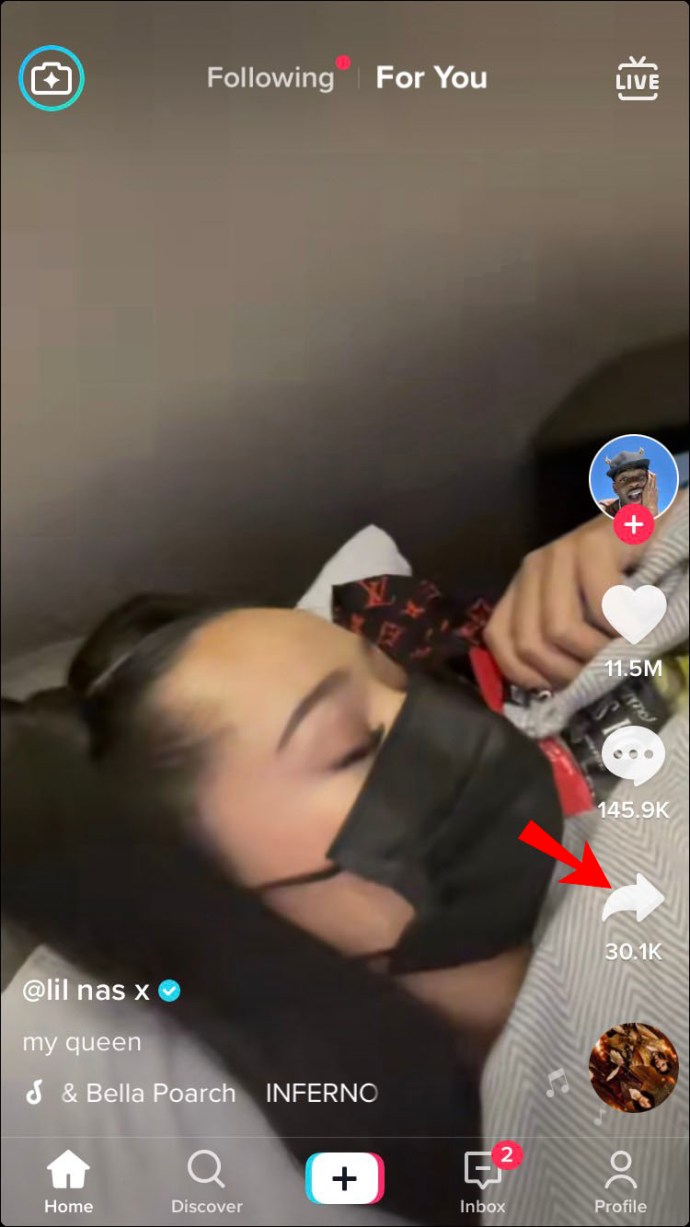
- Tapikin ang "ang "kopyahin ang link" na icon sa ilalim ng "ibahagi sa" submenu.
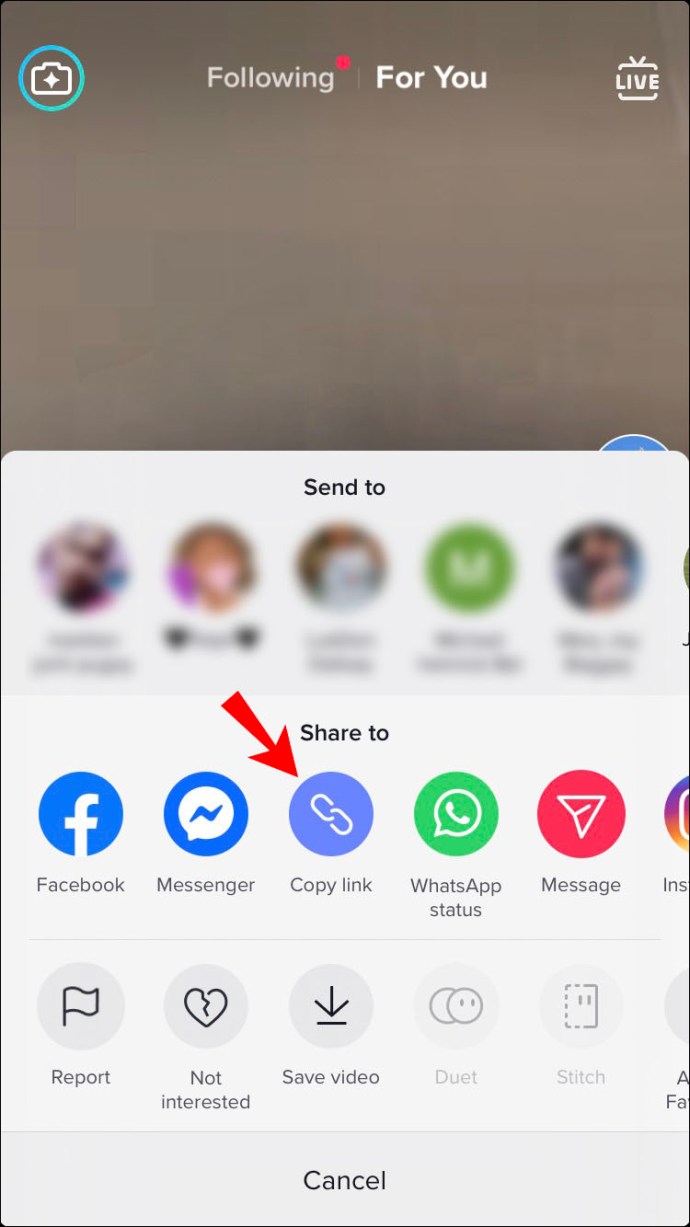
- Maaari mo na ngayong i-paste ang link saan mo man gusto.
Paano I-senHow Magpadala ng Link sa isang TikTok Video sa isang Android Device
Ang TikTok app para sa Android ay idinisenyo nang may kaginhawaan sa isip. Hinahayaan ka nitong magpabalik-balik sa pagitan ng iba't ibang creator, na nagbibigay sa iyo ng pagkakataong manatiling updated sa mga pinakabagong post mula sa mga channel na pinakamahalaga. Pinakamahalaga, mayroon itong mga tool na kailangan mo upang magpadala ng mga link kung gusto mong ibahagi ang iyong mga paboritong video sa mga kaibigan.
(a) Pagpapadala ng Link ng isang Video Mula sa Iyong Account
Ang isang paraan para i-promote ang iyong content at pataasin ang visibility ng iyong TikTok channel ay sa pamamagitan ng pagbabahagi ng iyong pinakamahusay na compilation nang madalas hangga't maaari. Pinapadali ng TikTok na bumuo at magpadala ng link ng iyong video sa sinuman sa iyong listahan ng contact. Tingnan natin kung paano ka makakapagpadala sa sinuman ng link sa pamamagitan ng iyong Android device. Upang ilarawan, ipagpalagay namin na ipinapadala mo ang link sa pamamagitan ng Facebook Messenger.
- Mag-sign in sa iyong TikTok account at buksan ang video na gusto mong ibahagi.
- I-tap ang tatlong pahalang na tuldok sa kanang sulok sa ibaba upang buksan ang pahina ng pagbabahagi ng nilalaman. Dito makikita mo ang lahat ng magagamit na tool sa pagbabahagi ng video.
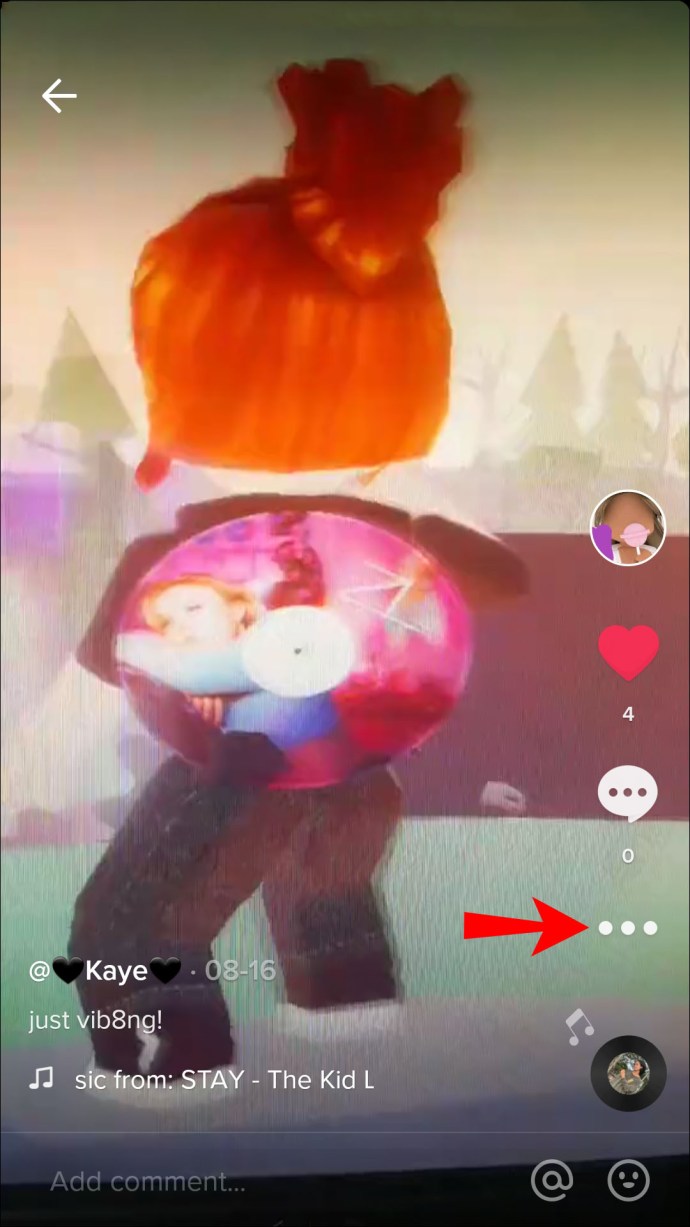
- Tapikin ang "ang "kopyahin ang link" na icon sa ilalim ng "ibahagi sa" submenu.
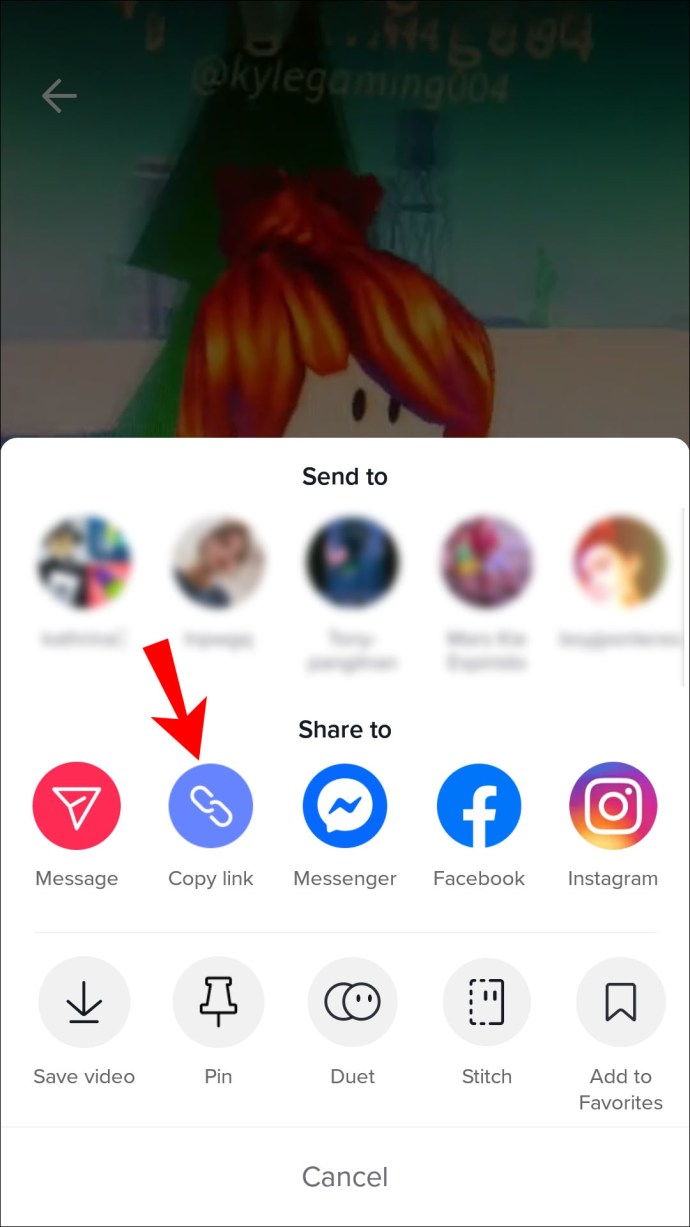
- Buksan ang Messenger at mag-navigate sa pag-uusap kung saan mo gustong ibahagi ang video.
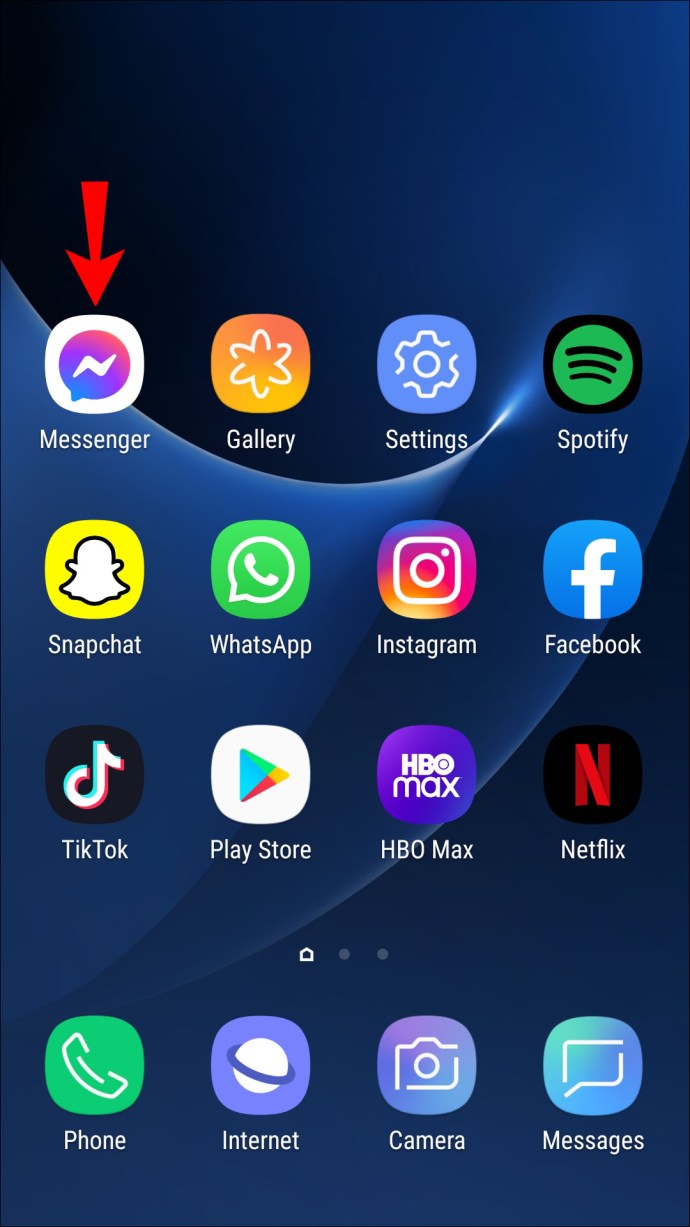
- Pindutin nang matagal ang text input area at pagkatapos ay piliin ang “paste.”
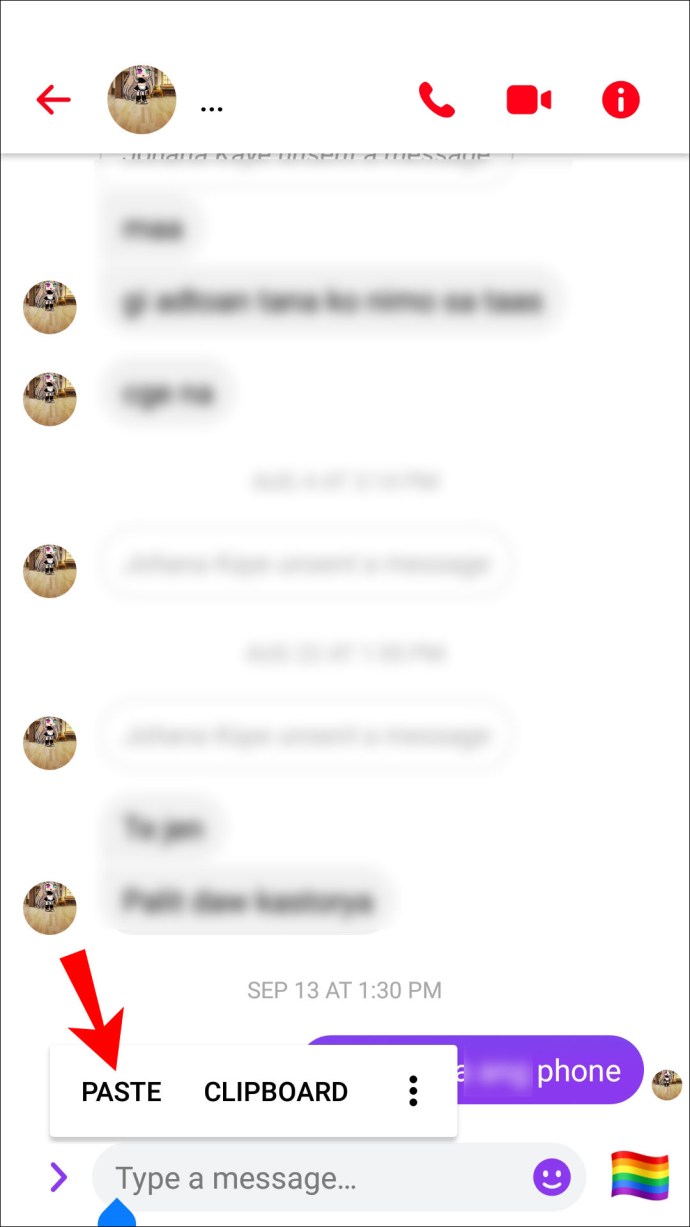
- I-tap ang "Ipadala."
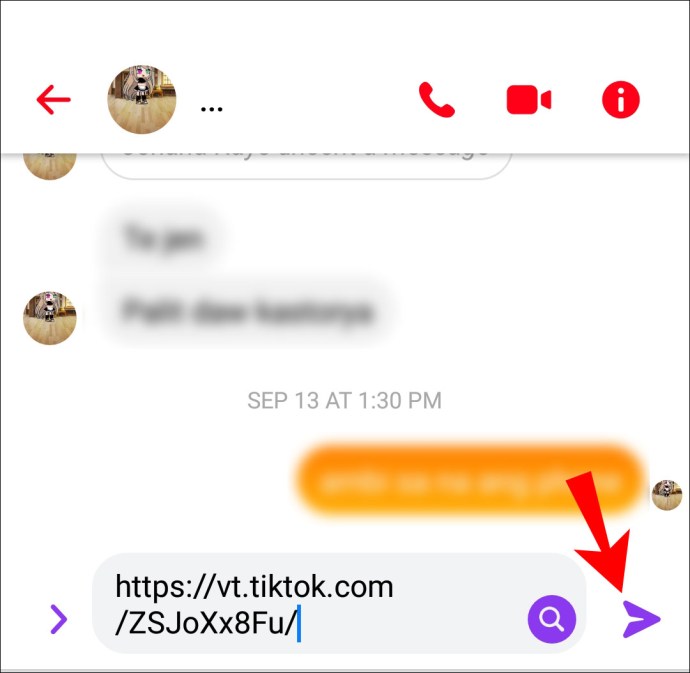
(b) Pagpapadala ng Link ng isang Video Mula sa Ibang Account
Sa napakaraming library ng mga video mula sa iba't ibang tagalikha ng TikTok, malamang na makakita ka ng isang bagay na kawili-wili. Ang pagbabahagi ng mga video na iyon ay makakatulong sa iyo na palakasin ang mga ugnayang panlipunan at lumikha ng mga alaala.
Tingnan natin kung paano ka makakapagpadala ng link ng isang video mula sa isa pang TikTok account sa Android. Upang ilarawan, muli naming ipagpalagay na ipinapadala mo ang link sa pamamagitan ng Facebook Messenger.
- Buksan ang TikTok app at ilagay ang video na gusto mong ibahagi.
- I-tap ang side arrow sa kanang sulok sa ibaba para ipakita ang mga available na opsyon sa pagbabahagi.
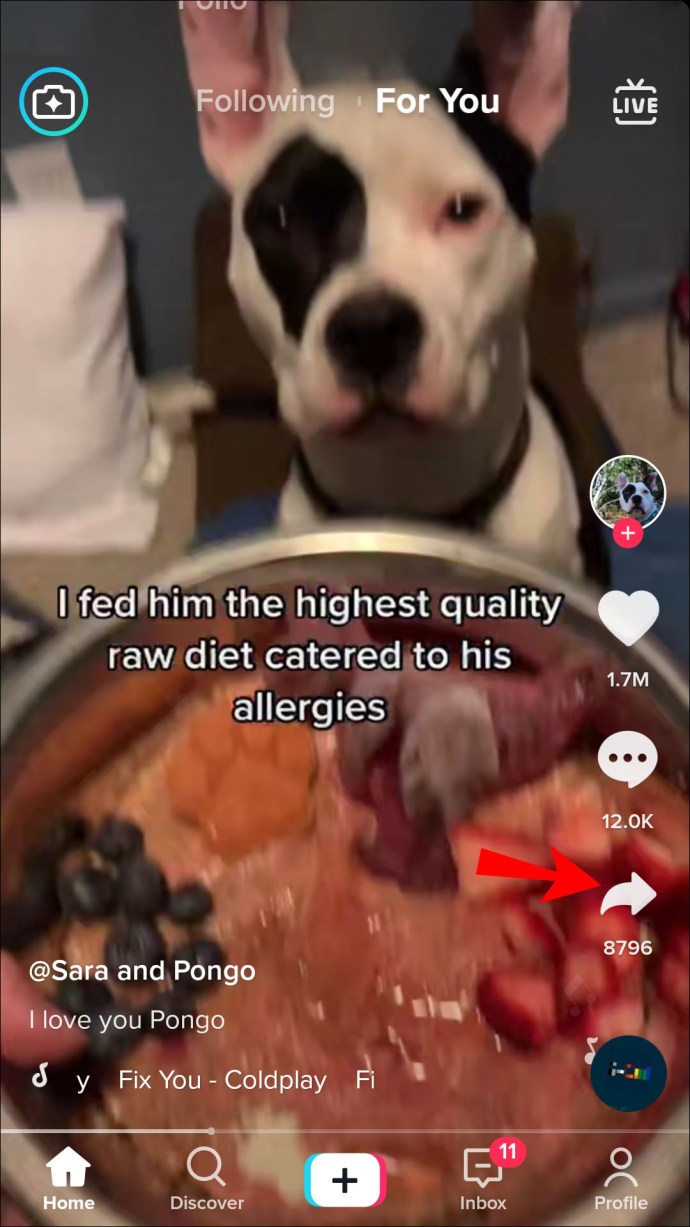
- Tapikin ang "ang "kopyahin ang link" na icon sa ilalim ng "ibahagi sa" submenu.

- Buksan ang Messenger at mag-navigate sa chat kung saan mo gustong ibahagi ang link.
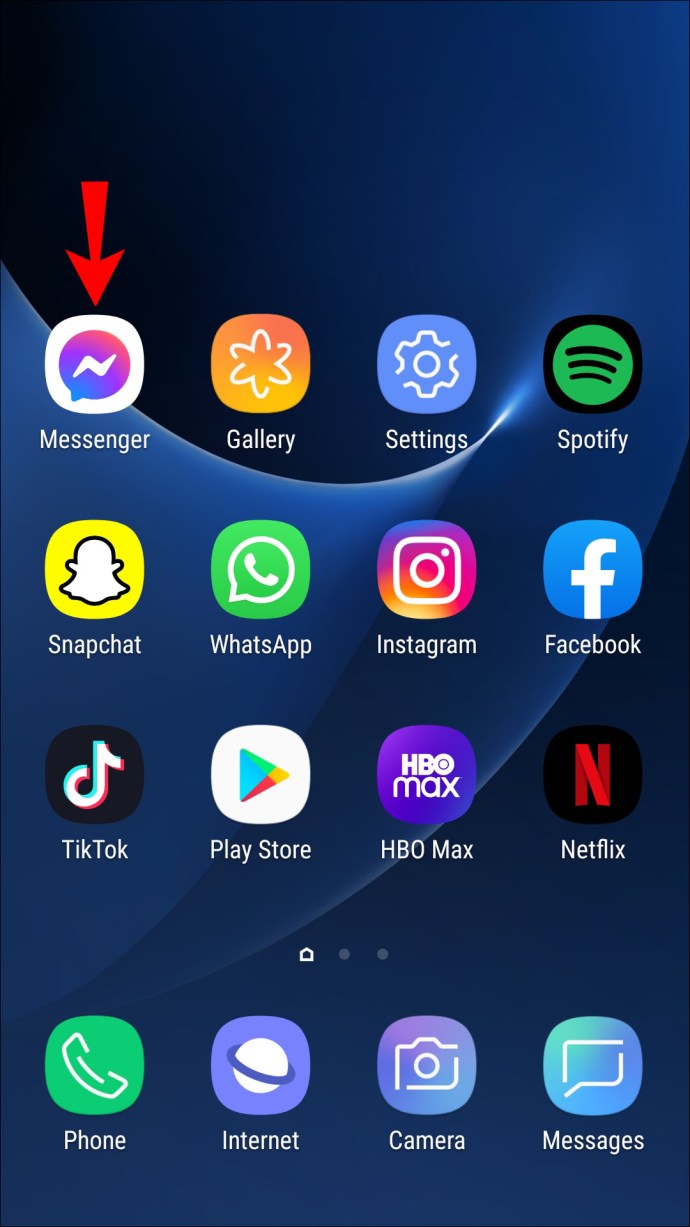
- I-tap at hawakan ang text input area at pagkatapos ay piliin ang "i-paste."
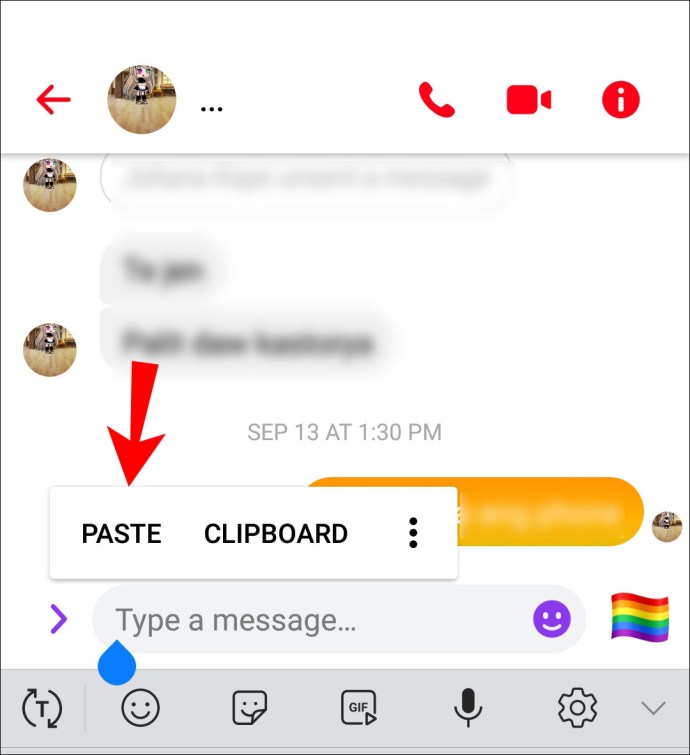
- I-tap ang "Ipadala."
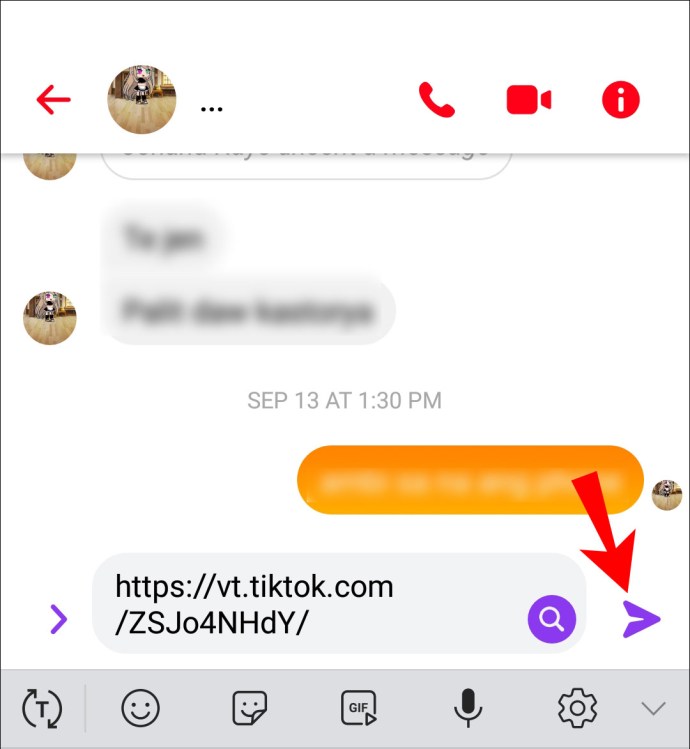
Paano Magpadala ng Link sa isang TikTok Video sa isang PC
Sa nakalipas na ilang taon, ang mga PC ay nasangkapan upang suportahan ang mga aktibidad na dati nang nakalaan para sa mga smartphone. Ang TikTok app para sa mga PC ay kinikilala bilang isang dynamic, user-friendly na tool na nagbibigay sa TikTokers ng isang magandang karanasan gaya ng mobile na bersyon.
Una, tingnan natin kung paano ka makakabuo at makakapagpadala ng link sa iyong sariling nilalaman ng TikTok sa isang PC:
(a) Pagpapadala ng Link ng isang Video Mula sa Iyong Account
Ang pagbabahagi ng iyong content sa pamilya at mga kaibigan o mga tagasubaybay sa social media ay isang tiyak na paraan para palakasin ang mga manonood at palakihin ang iyong fan base, lalo na kung gusto mong pagkakitaan ang iyong account.
Narito kung paano ka makakapagpadala sa sinuman ng link sa isa sa iyong mga video kung nagpapatakbo ka ng TikTok sa isang PC:
- Buksan ang TikTok Desktop app at mag-sign in.
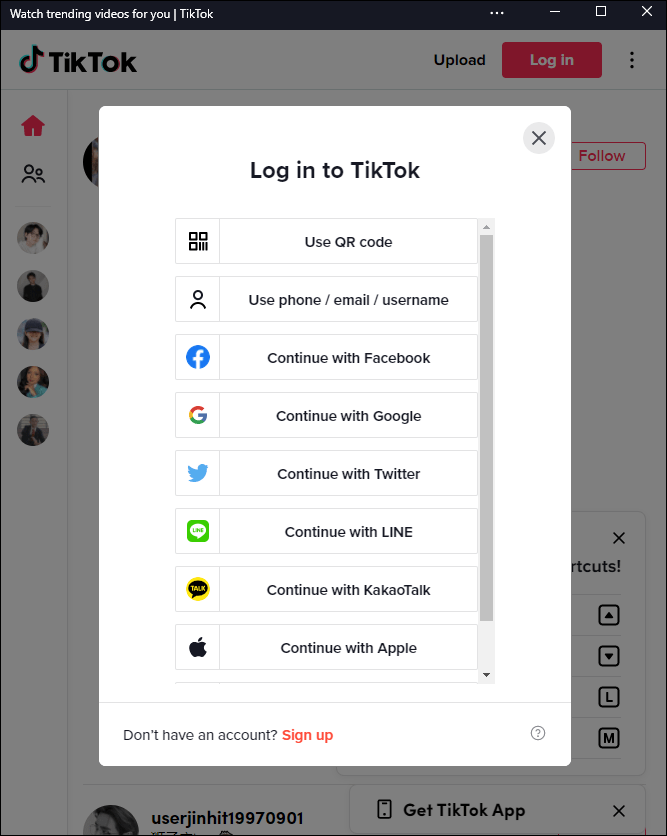
- Buksan ang video na gusto mong ibahagi.
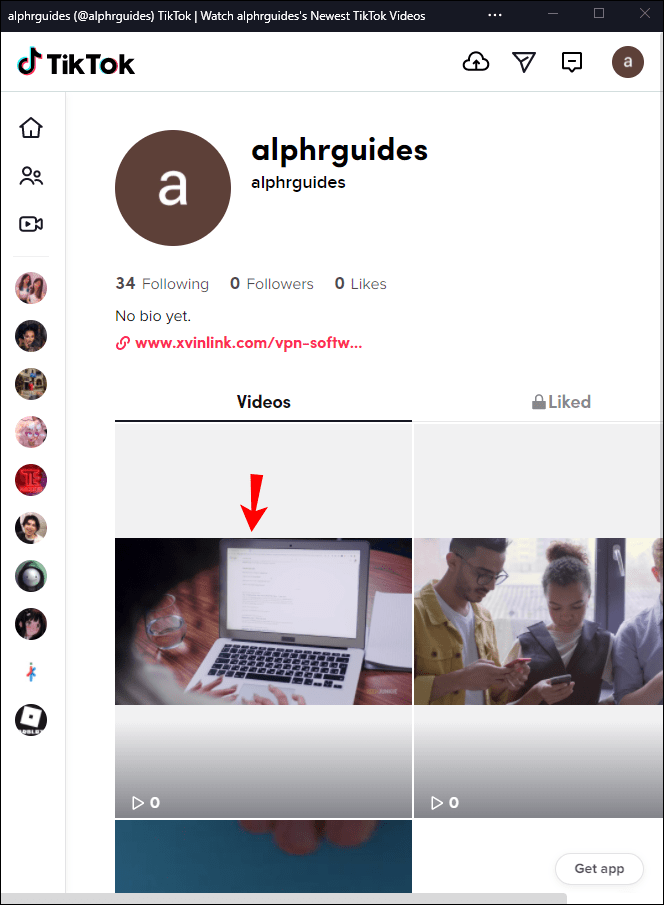
- I-tap ang tatlong pahalang na tuldok sa kanang sulok sa ibaba. Dapat mong makita ang lahat ng magagamit na tool sa pagbabahagi ng video.
- Tapikin ang "ang "kopyahin ang link" na icon sa ilalim ng "ibahagi sa" submenu.
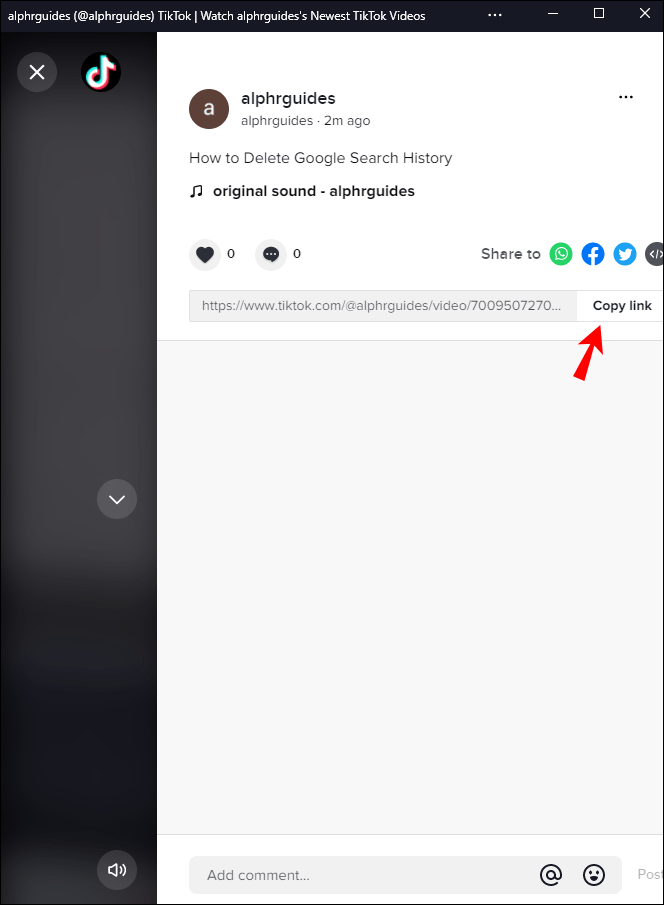
- I-paste ang link kung saan mo gusto.
(b) Pagpapadala ng Link ng isang Video Mula sa Ibang Account
Upang magpadala ng link sa isang video mula sa isa pang TikTok account sa isang PC:
- Buksan ang TikTok desktop app at ilunsad ang video na gusto mong ibahagi.
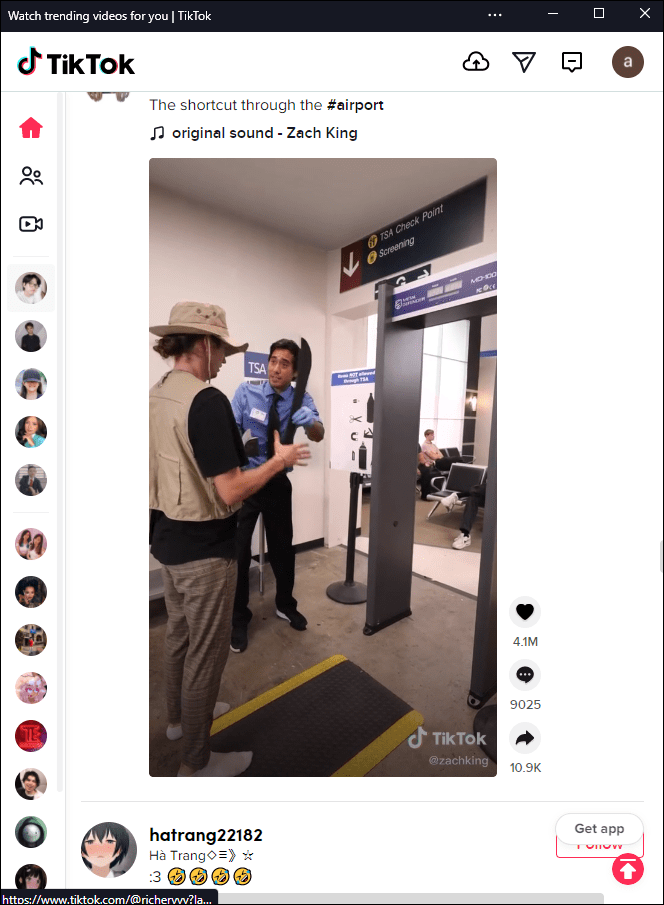
- I-tap ang side arrow sa kanang sulok sa ibaba para ilunsad ang sub-menu ng pagbabahagi ng video.
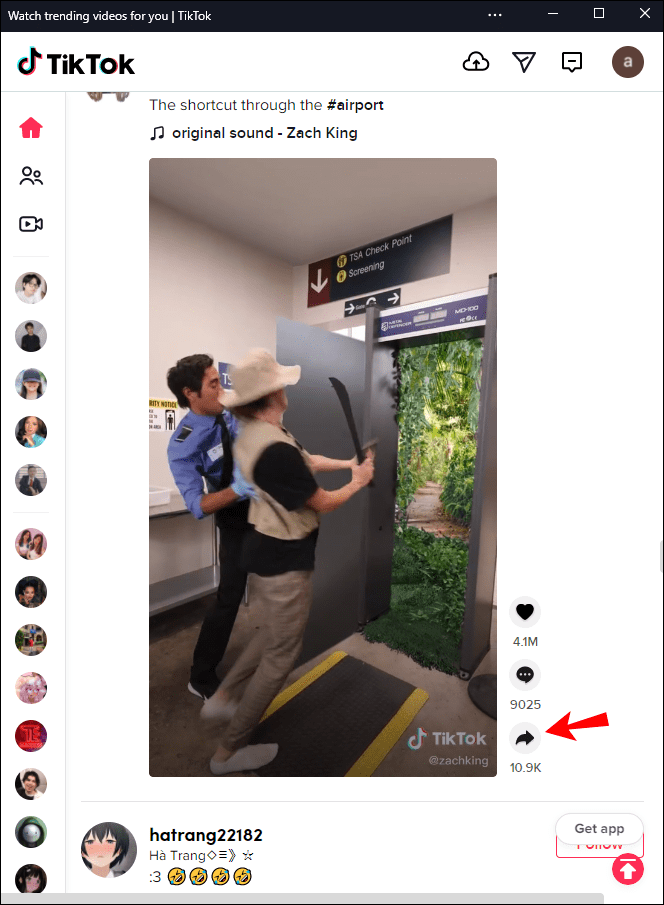
- Sa ilalim ng "Ibahagi sa," i-tap ang icon na "kopyahin ang link."
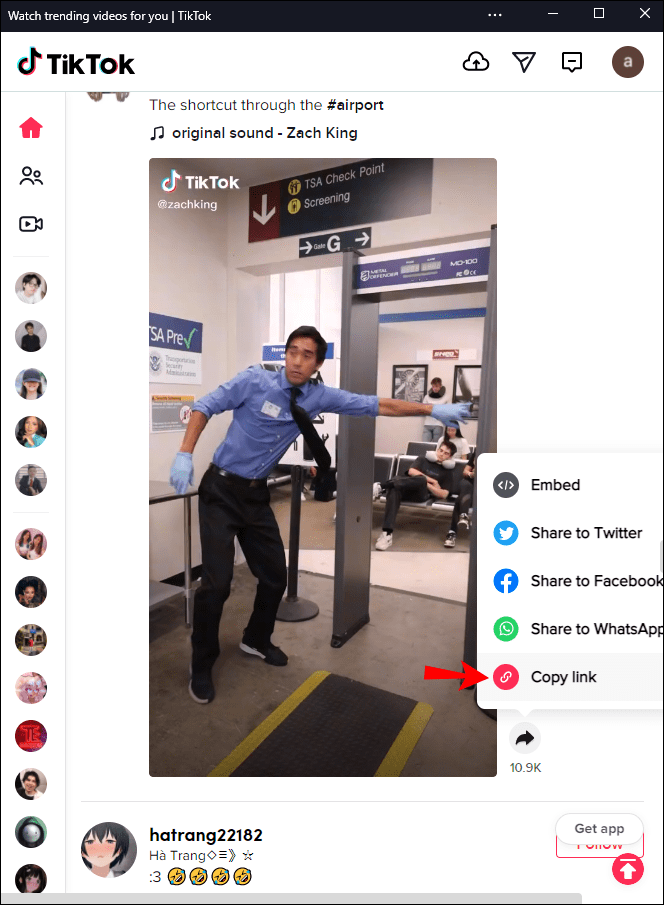
Maaari mo na ngayong i-paste ang link saan mo man gusto.
Kahit na wala kang TikTok desktop app sa iyong PC, maaari ka pa ring bumuo ng mga link at ibahagi ang mga ito kahit saan mo gusto sa pamamagitan ng pag-sign in sa iyong account sa opisyal na website ng TikTok.
Magpadala ng Mga Link at Hayaang Maging Viral ang Iyong Mga Video
Ang TikTok ay maaaring maging napakasaya. Nakikinig ka man sa mga pinakabagong kanta, naglalabas ng mga caption para sa mga nakakatawang natuklasan sa Snapchat, o gumagawa ng mga GIF mula sa iyong mga paboritong pelikula, walang dapat na pumigil sa iyo sa paglikha ng nakakaengganyo at kapana-panabik na nilalaman na mangunguna sa mga chart.
Ang isang paraan na maaari mong gawing viral ang iyong mga video sa TikTok ay sa pamamagitan ng pagbabahagi ng mga ito nang malawakan. Magbibigay-daan ito sa mas maraming tao na mahanap at magustuhan ang iyong content. Ang pagpapadala ng mga link sa iyong pamilya, mga kaibigan, at mga kasama ay maaaring maging isang magandang panimulang punto. Kung mayroon kang malaking presensya sa social media sa labas ng TikTok, ipinapakita ng mga link ang perpektong paraan upang palakasin ang iyong visibility at pataasin ang pangkalahatang pakikipag-ugnayan ng user.
Mahilig ka ba sa TikTok? Nasubukan mo na bang magpadala ng mga link sa iyong mga video sa iyong mga kaibigan? Ipaalam sa amin sa seksyon ng mga komento sa ibaba.